1.0 Connexion et introduction
Dernière mise à jour il y a 2 ans
| Connexion |
On aborde ici la connexion en tant que secrétaire. Pour la connexion en tant que professionnel de la santé, veuillez consulter ce chapitre : Connexion - Ofys Pro.
- Double-cliquer sur l'icône d'Ofys sur le bureau.
- Entrer votre nom d'utilisateur, votre mot de passe ainsi que le code client de votre clinique qui est un code de huit chiffres.
- Cliquer sur "Se connecter".
|
| Environnement de travail |
Une fois connecté, vous avez accès à 3 espaces de travail :
- Espace administratif: c'est ici que vous trouverez la gestion de l'horaire, le module de numérisation, les listes de rappels, certaines de vos préférences, la recherche de patients avancées, etc. C'est l'espace de travail utilisé quotidiennement par les secrétaires.
- Ofys Pro: ouvre le volet clinique d'ofys, Ofys Pro. C'est à cet endroit que vous pourrez consulter les dossiers cliniques des patients au besoin (p. ex., pour imprimer une prescription ou une requête, faire des résumés de dossiers, etc.). Les secrétaires médicales peuvent consulter le dossier clinique mais ne peuvent l'éditer.
- Ofys Pro navigateur Web: ouvre Ofys Pro dans un navigateur Web. On recommande que votre navigateur par défaut soit Google Chrome.
Dans la section de droite, vous y retrouvez des outils pour vous aider avec Ofys. Des tutoriels vidéos, des guides en ligne ainsi que les coordonnées pour le support.
|

|
| Introduction à la barre des menus |
| Les icônes principales des deux barres d'icônes sont expliquées ici. |

Verrouille la session en cours. L'utilisateur pourra se reconnecter sans rien perdre à son retour.
|

Déconnexion de la session Ofys en cours et affiche la page de connexion.
|

Retourne à la page d'accueil (page de connexion)
|

Démarre le logiciel pour la connexion à distance d'un technicien d'Info-Data.
|
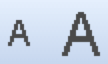
Permet de diminuer ou d'augmenter la grosseur des caractères dans Ofys. |
|

Rafraîchit les données du menu vertical. Notez que certaines données se rafraichissent automatiquement.
|

Ouvre l'horaire du professionnel à la date d'aujourd'hui. La flèche sert à ouvrir les horaires des autres professionnels.
|

Permet la création d'une nouvelle fiche patient.
|

Ouvre la recherche de patient.
|

Permet d'envoyer un message à un ou plusieurs utilisateurs d'Ofys.
|

Ouvre la fenêtre de création de tâches. On peut en envoyer à soi-même ou à un autre utilisateur / groupe d'utilisateurs.
|
|
|